Uneori trebuie să rulăm o aplicație în care nu avem încredere, dar ne temem că s-ar putea să analizeze sau să ne șteargă datele personale, deoarece, deși sistemele Linux sunt mai puțin predispuse la malware, acestea nu sunt complet imune. Poate că doriți să accesați un site web cu sunete umbre. Sau poate că trebuie să vă accesați contul bancar sau orice alt site care tratează informații private sensibile. S-ar putea să aveți încredere în site-ul web, dar nu aveți încredere în suplimentele sau extensiile instalate în browserul dvs..
În fiecare dintre cazurile de mai sus, sandboxing e folositor. Ideea este de a restricționa aplicația care nu este de încredere într-un container izolat -a nisip- astfel încât să nu aibă acces la datele noastre personale sau la alte aplicații din sistemul nostru. Deși există un software numit Sandboxie care face ceea ce avem nevoie, acesta este disponibil doar pentru Microsoft Windows. Însă utilizatorii Linux nu trebuie să se îngrijoreze, din moment ce noi Firejail pentru serviciu.
Deci, fără alte întrebări, să vedem cum să configurați Firejail pe un sistem Linux și să îl utilizați pentru a aplica aplicații sandbox în Linux:
Instalați Firejail
Dacă utilizați Debian, Ubuntu, sau Linux Mint, deschide Terminal, și introduceți următoarele comanda:
[sourcecode] sudo apt install firejail [/ sourcecode]
Introduceți parola contului și apăsați introduce. Dacă vi se solicită o confirmare, tastați y, și apăsați introduce din nou.
Dacă utilizați Fedora, sau oricare alta Distribuție bazată pe RedHat, doar înlocuiește apt cu da. Restul instrucțiunilor rămân aceleași:
[sourcecode] sudo yum install firejail [/ sourcecode]
Acum sunteți gata să rulați Firejail.
Opțional: Instalați interfața grafică
Puteți alege să instalați front-end-ul grafic oficial pentru Firejail numit Firetools. Nu este disponibil în depozitele oficiale, deci va trebui să îl instalăm manual.
1. Descărcați fișierul de instalare pentru sistemul dvs.. Debian, Ubuntu și Mentă utilizatorii ar trebui să descarce fișierul care se termină cu .deb. Sunt pe o instalație de 64 de biți Mint, așa că am selectat firetools_0.9.40.1_1_amd64.deb.
2. După finalizarea descărcării, deschideți fișierul Terminal, și navigați la Descărcări folder rulând cd ~ / Descărcări.
3. Acum instalați pachetul Firetools executând comanda sudo dpkg -i firetools * .deb.
4. Introduceți parola, apăsați introduce, și gata.
Utilizare de bază
Într-o Terminal, scrie firejail, urmată de comanda pe care trebuie să o rulați. De exemplu, pentru a rula Firefox:
[cod sursă] firejail firefox [/ cod sursă]
Asigura-te ca închideți mai întâi toate ferestrele Firefox. În caz contrar, va deschide o nouă filă sau fereastră în sesiunea curentă - negând orice avantaj de securitate pe care l-ați obține de la Firejail.
În mod similar, pentru Google Chrome:
[cod sursă] firejail google-chrome [/ cod sursă]
Rularea unor comenzi de acest fel oferă aplicației acces la doar câteva directoare de configurare necesare, si al tau Dosarul de descărcări. Accesul la restul sistemului de fișiere și la celelalte directoare din folderul Acasă este restricționat. Acest lucru poate fi demonstrat încercând să accesez folderul meu de acasă din Chrome:
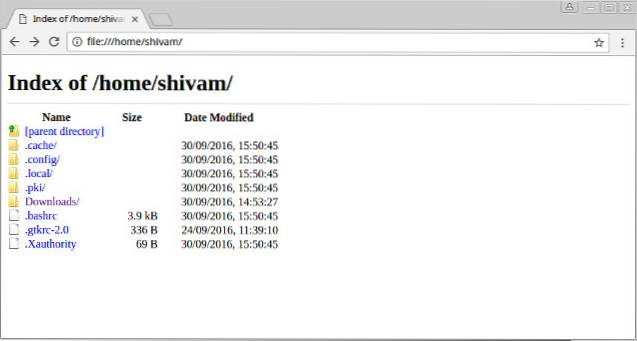
După cum puteți vedea, majoritatea dosarelor mele, inclusiv imagini, documente și altele, nu sunt accesibile din cromul sandbox. Dacă tot încerc să le accesez modificând adresa URL, voi primi un Fișierul nu a fost găsit eroare:
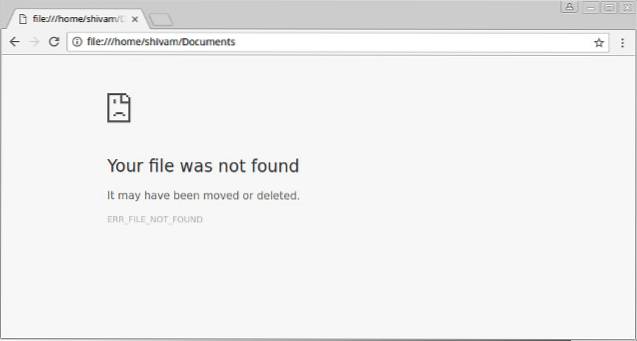
Restricționarea aplicațiilor în continuare
Uneori, este posibil să aveți nevoie de mai multe restricții, de exemplu, poate doriți să utilizați un profil de browser complet nou fără istoric și fără programe de completare. Să presupunem că nici nu doriți ca browserul dvs. web să vă acceseze folderul Descărcări. Pentru aceasta, putem folosi privat opțiune. Rulați aplicația după cum urmează:
[cod sursă] firejail google-chrome -private [/ cod sursă]
Această metodă restricționează complet aplicația - începe întotdeauna într-o stare nouă și nici măcar nu poate crea sau descărca fișiere noi.
Utilizarea interfeței grafice - Firetools
Dacă preferați să utilizați o interfață grafică în loc să rulați o comandă de fiecare dată, puteți utiliza front-end-ul grafic pentru Firejail numit Firetools. Deschideți terminalul și executați comanda unelte de foc. Veți vedea o astfel de fereastră:
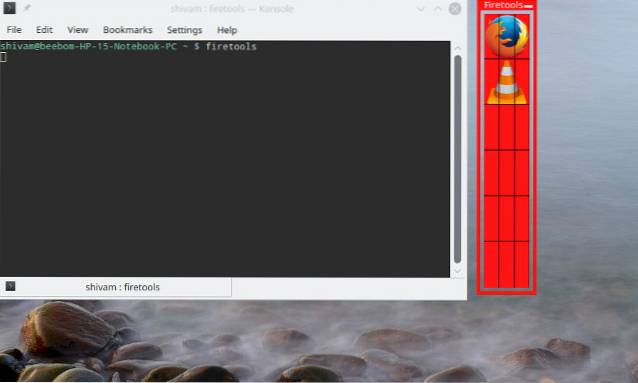
Poti faceți dublu clic pe orice aplicație preconfigurată (Firefox și VLC aici) pentru al rula sandboxed. Dacă doriți să adăugați o aplicație, faceți clic dreapta pe un spațiu gol din aplicația Firetools și faceți clic pe Editați | ×:
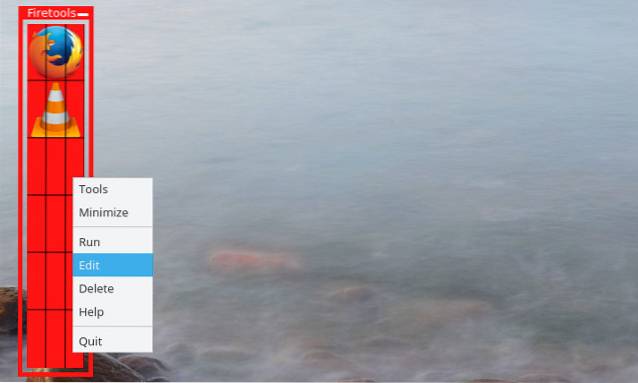
Acum puteți introduce numele, descrierea și comanda pe care doriți să o rulați. Comanda ar fi aceeași cu cea pe care ați rula-o într-o consolă. De exemplu, pentru a crea o pictogramă pentru Google Chrome în care doriți să rulați privat , introduceți următoarele:
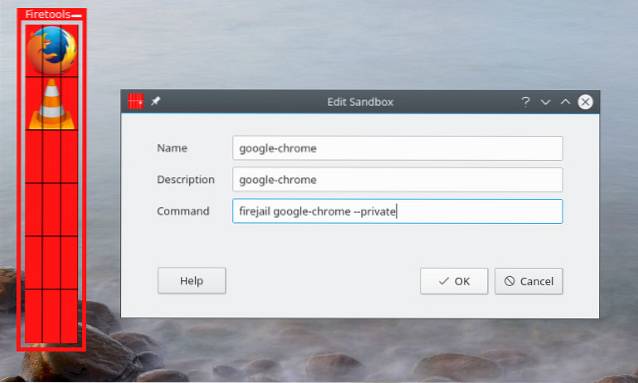
Acum, faceți dublu clic pe pictograma pe care tocmai ați creat-o pentru a lansa aplicația:
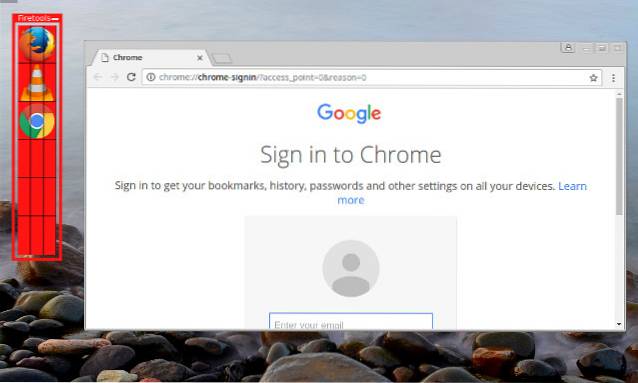
VEZI ȘI: 10 sfaturi importante pentru a-ți păstra dispozitivul Android în siguranță
Rulați aplicații îndoielnice în siguranță pe Linux cu Firejail
Asta este din partea noastră când vine vorba de sandboxing de aplicații de încredere în Linux cu Firejail. Dacă doriți să aflați mai multe despre opțiunile avansate de sandboxing oferite de Firejail, aruncați o privire la documentația oficială. La ce folosești Firejail? Te-a salvat de aplicații sau site-uri web rău intenționate? Asigurați-vă că ne anunțați trimițându-ne o linie în secțiunea de comentarii de mai jos.
 Gadgetshowto
Gadgetshowto



![48 de cadre 2 secunde din fiecare zi a unei luni [Videoclipuri]](https://gadgetshowto.com/storage/img/images/48-frames-2-seconds-from-every-day-of-a-month-[videos].jpg)